
精品为您呈现,快乐和您分享!
收藏本站
应用简介
翻页截图助手是一款简单实用的截图工具。它体积小,无需安装。适用于Word、PDF等文档和PPT、WPS等演示文稿的动态截图自动翻页,并将文本一一转换为图片。非常实用。
翻页截图助手是一款简单实用的截图工具。它体积小,无需安装。适用于Word、PDF等文档和PPT、WPS等演示文稿的动态截图自动翻页,并将文本一一转换为图片。非常实用。
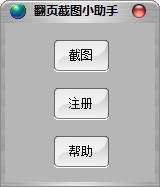
基本介绍
翻页截图助手最初名为Word截图小龙卷风。从3.0版本开始更名了。翻页截图工具适用于对Word、PDF文本文件或可翻页的网页进行快速、动态的翻页截图。截取文档后,文档的每一页都会变成一张图像。
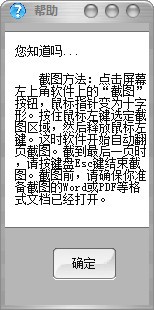
指示
启动软件后,单击“截图”按钮,软件将隐藏,光标将变成十字。按下鼠标左键选择文档区域,然后释放左键。软件会自动翻页并在同一位置截图;翻一页并截图。最后,将每一页剪成一张图片。截取最后一页后,按“Esc”键,软件将停止截屏。屏幕截图保存在C盘的“Screenshots”目录中。屏幕截图按顺序编号命名。
使用提示:在截屏之前,对于word、PDF等文档,需要先设置“视图”或“页面布局”,使文档能够在一屏上显示一页、两页或更多页。 “视图”或“页面布局”设置是否正确是截图成功的关键。要检查设置是否完成,只需使用向下翻页键翻页即可。一次翻一页(或多页)。每次显示的页面都在屏幕上的相同位置,即使已设置。对于PPT、WPS等方式制作的演示文稿,只需打开文档即可,无需切换到幻灯片模式。
热门攻略
热门资讯